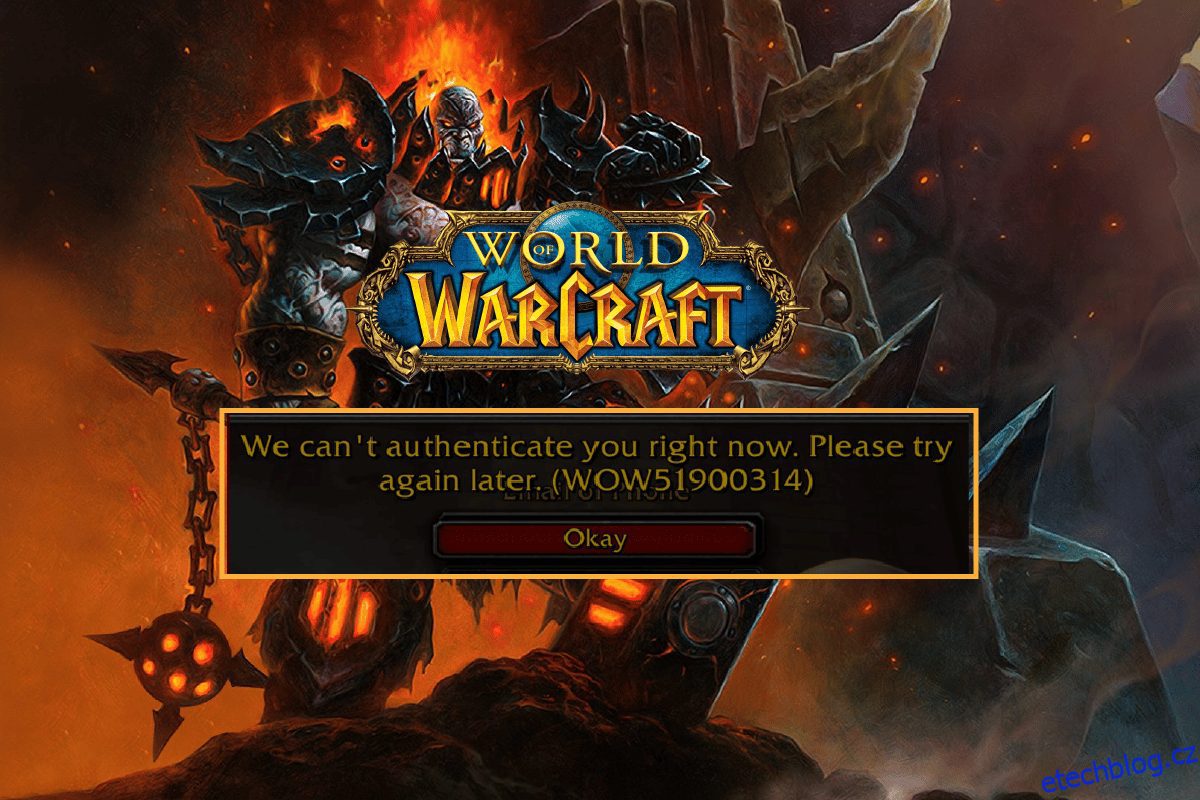Mnoho uživatelů hlásilo, že se na obrazovce objeví náhodná chyba WOW51900314 při hraní hry World of Warcraft na počítači se systémem Windows 10. Celá chybová zpráva je Nemohli jsme vás přihlásit pomocí toho, co jste právě zadali. Prosím zkuste to znovu. (WOW51900314). Tato chyba se na vašem PC běžně vyskytuje, když používáte klasickou verzi hry nebo když se přihlásíte do nesprávné verze hry. Pokud se setkáte se stejnou chybou, můžete chybu WOW 51900314 opravit pomocí níže uvedených metod odstraňování problémů.
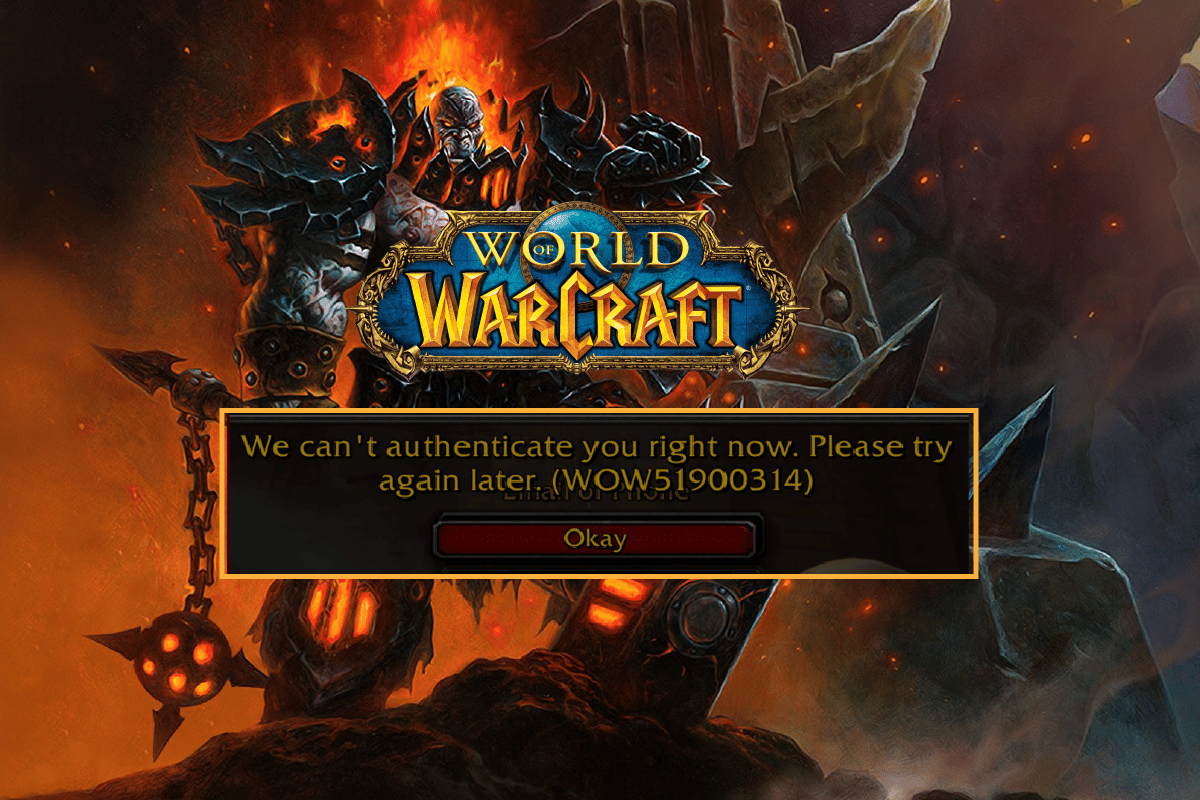
Table of Contents
Jak opravit chybu WOW51900314 v systému Windows 10
Existuje tolik důvodů spojených s kódem chyby WOW 51900314 na vašem počítači se systémem Windows 10. Níže je však uvedeno několik významných důvodů.
- Battle.net nemá přístup správce.
- Poškozená data v instalační složce hry.
- Chybí oprávnění k úpravám.
- Antivirový program blokuje několik funkcí hry nebo hry samotné.
- Brána firewall programu Windows Defender blokuje program.
- Zastaralý operační systém a ovladače PC.
- Poškozená data hry.
Nyní přejděte k další části, kde se dozvíte o metodách odstraňování problémů pro World of Warcraft 51900314. Přečtěte si a implementujte níže popsané metody ve svém počítači se systémem Windows 10 pro opravu kódu chyby WOW 51900314 a zabraňte tomu.
Metoda 1: Základní metody odstraňování problémů
Chcete-li chybu opravit, postupujte podle těchto základních metod.
1A. Restartujte PC
Obecným trikem k vyřešení všech dočasných závad spojených s World of Warcraft je restartování počítače. Počítač můžete restartovat podle následujících kroků.
1. Současným stisknutím kláves Windows a X přejděte do nabídky Windows Power User.
2. Vyberte možnost Vypnout nebo se odhlásit.
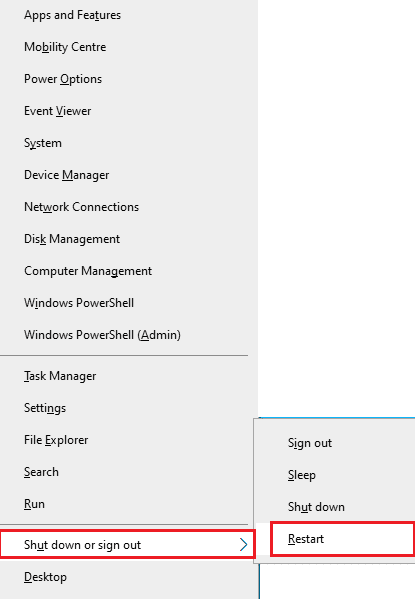
3. Nakonec klikněte na Restartovat.
Jakmile hru restartujete, zkontrolujte, zda můžete hru bez chyb.
1B. Zkontrolujte požadavky hry
Pokud se při spuštění potýkáte s chybou WOW 51900314, musíte zkontrolovat základní požadavky hry a ujistit se, že je váš počítač splňuje.
Minimální požadavky:
-
CPU: Intel Core i5-760 nebo AMD FX-8100 nebo novější
-
RYCHLOST CPU: Info
-
RAM: 4 GB RAM (8 GB pro integrovanou grafiku, jako je Intel HD Graphics)
-
OS: Windows 7 / Windows 8 / Windows 10 64bit
-
VIDEO KARTA: NVIDIA GeForce GTX 560 2GB nebo AMD Radeon HD 7850 2GB nebo Intel HD Graphics 530 (45W)
-
PIXEL SHADER: 5.0
-
VERTEX SHADER: 5.0
-
VOLNÉ MÍSTO NA DISKU: 70 GB
-
VYHRAZENÁ VIDEO RAM: 2 GB
Doporučené požadavky:
-
CPU: Intel Core i7-4770 nebo AMD FX-8310 nebo novější
-
RYCHLOST CPU: Info
-
RAM: 8 GB
-
OS: Windows 10 64bit
-
VIDEO KARTA: NVIDIA GeForce GTX 960 nebo AMD Radeon R9 280 nebo novější
-
PIXEL SHADER: 5.1
-
VERTEX SHADER: 5.1
-
VOLNÉ MÍSTO NA DISKU: 70 GB
-
VYHRAZENÁ VIDEO RAM: 4 GB
1C. Zajistěte správné síťové připojení
Nestabilní připojení k internetu vede k chybovému kódu WOW 51900314, také pokud jsou mezi vaším routerem a počítačem nějaké překážky, mohou rušit bezdrátový signál a způsobovat občasné problémy s připojením. Můžete spustit a Test rychlosti znát optimální úroveň rychlosti sítě potřebnou pro správné připojení.

Ujistěte se, že vaše zařízení splňuje níže uvedená kritéria.
- Zjistěte sílu signálu vaší sítě a pokud je velmi slabý, odstraňte všechny překážky mezi tím.
- Vyhněte se příliš mnoho zařízení připojených ke stejné síti.
- Vždy si kupujte modem/router ověřený vaším poskytovatelem internetových služeb (ISP) a jsou bez konfliktů.
- Nepoužívejte staré, zlomené nebo poškozené kabely. V případě potřeby vyměňte kabely.
- Ujistěte se, že kabely od modemu k routeru a modemu ke zdi jsou stabilní a neruší.
Pokud se vyskytnou nějaké problémy s připojením k internetu, projděte si naši příručku Jak řešit problémy s připojením k síti v systému Windows 10, abyste je vyřešili.
1D. Zavřete procesy na pozadí
Několik uživatelů potvrdilo, že chybu WOW 51900314 lze vyřešit uzavřením všech úloh na pozadí spuštěných na vašem PC. Chcete-li úlohu implementovat, postupujte podle našeho průvodce Jak ukončit úlohu ve Windows 10 a postupujte podle pokynů.

Jakmile zavřete všechny procesy na pozadí, zkontrolujte, zda jste byli schopni opravit chybu WOW51900314.
1E. Opravit systémové soubory
Pokud na vašem počítači s Windows 10 chybí nebo jsou poškozené soubory, budete čelit chybě WOW 51900314. Tyto poškozené soubory však opravujete pomocí vestavěných nástrojů, jmenovitě Kontrola systémových souborů a Obsluha a správa obrazu nasazení. Přečtěte si naši příručku Jak opravit systémové soubory v systému Windows 10 a postupujte podle pokynů k opravě všech poškozených souborů.
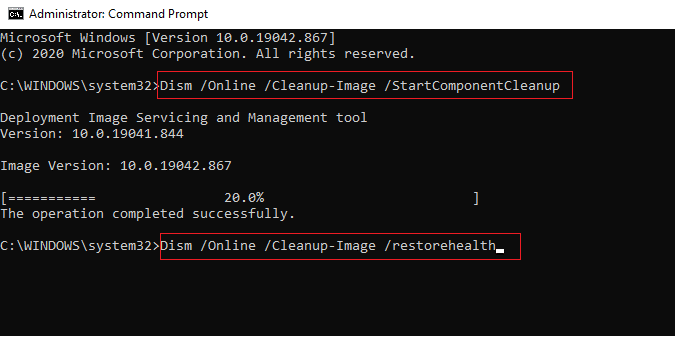
Zkontrolujte, zda je váš počítač schopen opravit kód chyby WOW 51900314.
1F. Spusťte úplné vyčištění disku
Jen málo uživatelů navrhlo, že uvolnění místa na disku v počítači jim pomohlo vyřešit kód chyby WOW 51900314. To vašemu počítači umožní instalovat nové soubory, kdykoli to bude potřeba, což vám pomůže problém vyřešit.
Pokud je ve vašem počítači minimální dostupné místo, které přispívá k diskutovanému chybovému kódu ve WOW, postupujte podle našeho průvodce 10 způsobů, jak uvolnit místo na pevném disku ve Windows, který vám pomůže vymazat všechny nepotřebné soubory v počítači.
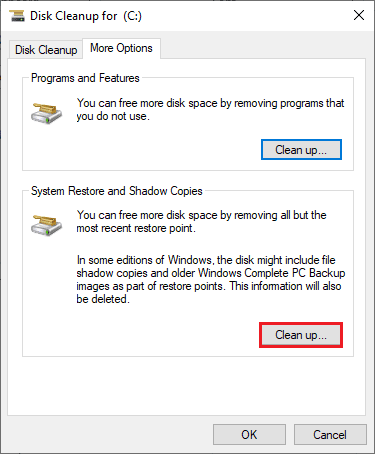
1G. Aktualizujte systém Windows
Chyby ve vašem počítači a hře můžete také odstranit aktualizací operačního systému. Vždy se ujistěte, že jste aktualizovali svůj operační systém Windows a zda existují nějaké aktualizace čekající v akci, použijte k opravě chyby WOW51900314 naši příručku Jak stáhnout a nainstalovat nejnovější aktualizaci Windows 10.
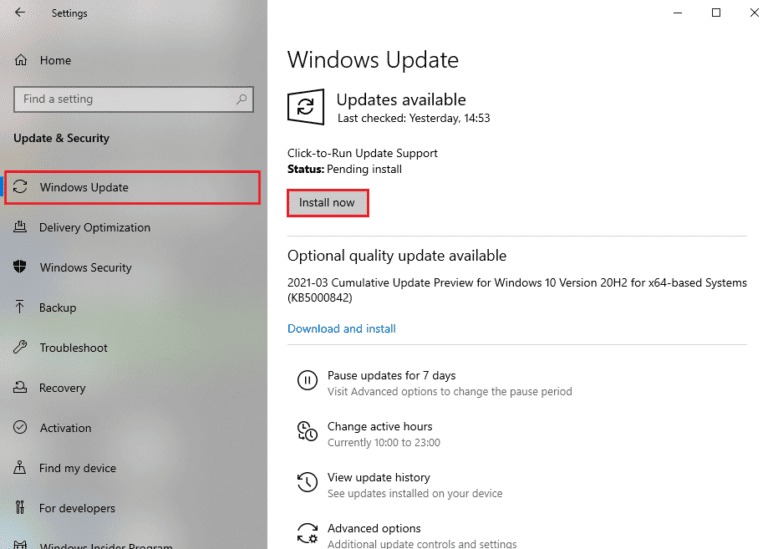
Po aktualizaci operačního systému Windows zkontrolujte, zda se můžete bez chyb připojit k hernímu serveru WOW.
1H. Aktualizujte ovladače grafiky
World of Warcraft je graficky náročná hra a váš grafický ovladač je nezbytný pro váš herní zážitek. Pokud jsou ovladače zastaralé nebo vadné, nezapomeňte je aktualizovat. Nejnovější verze ovladačů můžete vyhledat na oficiálních stránkách nebo je můžete aktualizovat ručně. Postupujte podle našeho průvodce 4 způsoby aktualizace grafických ovladačů v systému Windows 10, aktualizujte ovladač a zkontrolujte, zda jste neopravili chybu WOW 51900314.
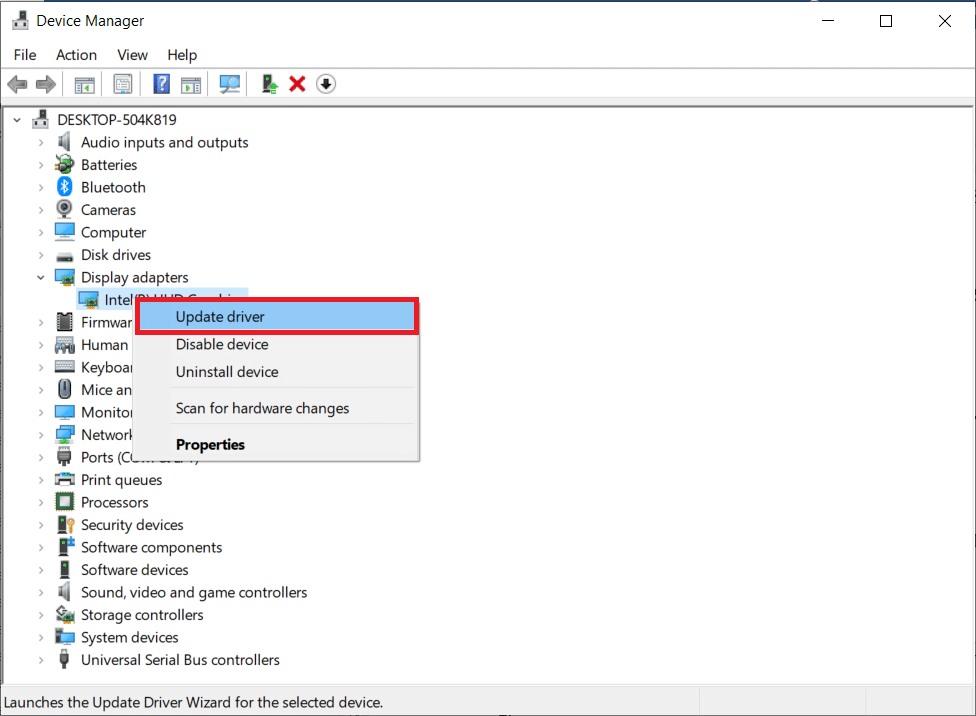
1I. Vrátit zpět ovladače GPU
Někdy může aktuální verze ovladačů GPU způsobit chybu WOW 51900314 a v tomto případě budete muset obnovit předchozí verze nainstalovaných ovladačů. Tento proces se nazývá vrácení ovladačů a ovladače počítače můžete snadno vrátit do předchozího stavu podle našeho průvodce Jak vrátit ovladače v systému Windows 10.
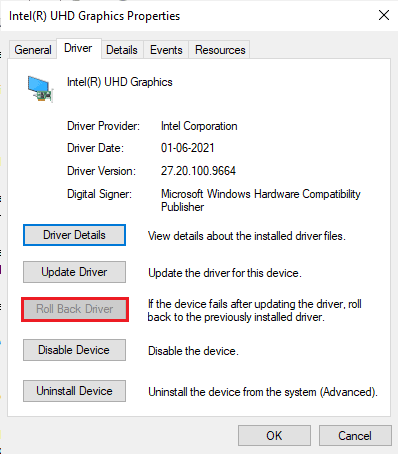
1J. Přeinstalujte ovladače grafiky
Pokud po aktualizaci grafických ovladačů stále čelíte World of Warcraft 51900314, přeinstalujte ovladače zařízení, abyste opravili případné problémy s nekompatibilitou. Existuje několik způsobů, jak přeinstalovat ovladače do počítače. Přesto můžete snadno přeinstalovat grafické ovladače podle pokynů v našem průvodci Jak odinstalovat a znovu nainstalovat ovladače v systému Windows 10.
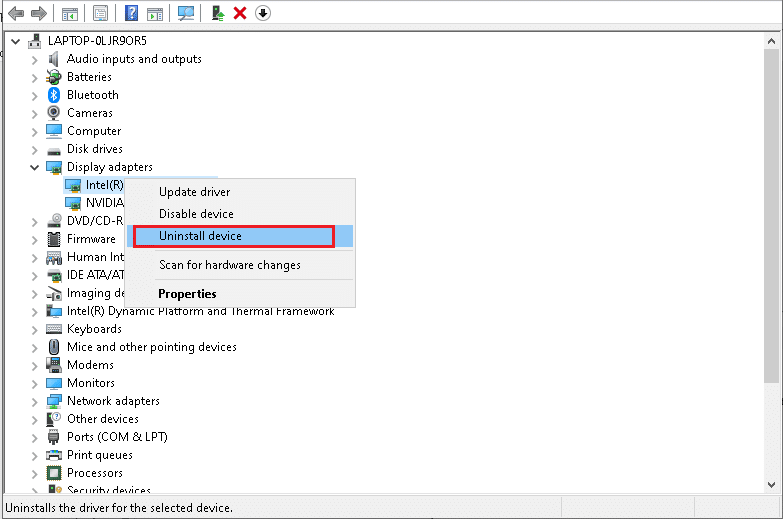
Po přeinstalaci ovladačů GPU zkontrolujte, zda máte přístup k World of Warcraft bez jakýchkoli chyb.
1K. Vymažte mezipaměť a data DNS
Jen málo uživatelů navrhlo, že vymazání mezipaměti DNS a dat v počítači jim pomohlo opravit kód chyby WOW51900314. Postupujte podle pokynů.
1. Stiskněte klávesu Windows a zadejte cmd. Poté klikněte na Otevřít.
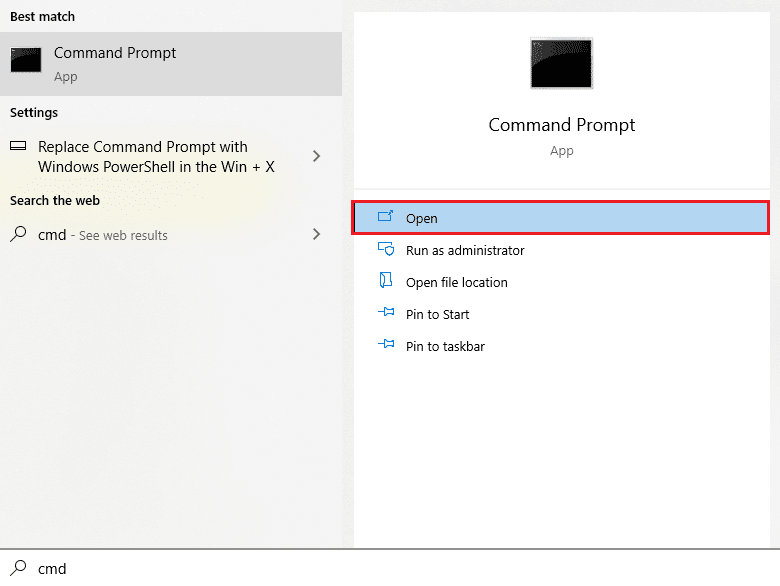
2. Nyní zadejte následující příkazy jeden po druhém a po každém příkazu stiskněte klávesu Enter.
ipconfig/flushdns ipconfig/registerdns ipconfig/release ipconfig/renew netsh winsock reset
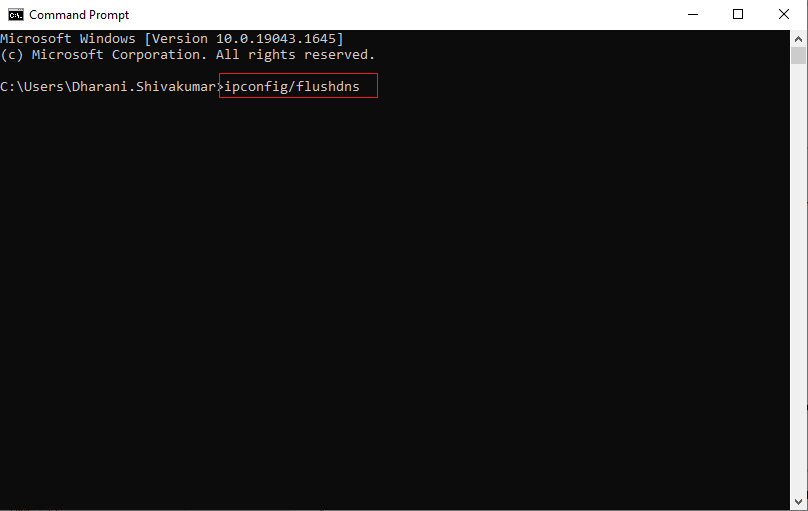
3. Počkejte na provedení příkazů a restartujte počítač.
Metoda 2: Spusťte Blizzard Battle.net jako správce
Toto je jeden z nejčastějších důvodů, které způsobují WOW51900314 ve vašem počítači se systémem Windows 10. Některá oprávnění a funkce jsou přístupné pouze v případě, že jste hře World of Warcraft udělili administrátorská práva. V tomto scénáři můžete opravit kód chyby WOW 51900314 podle níže uvedených pokynů.
1. Klikněte pravým tlačítkem na zástupce World of Warcraft na ploše nebo přejděte do instalačního adresáře a klikněte na něj pravým tlačítkem.
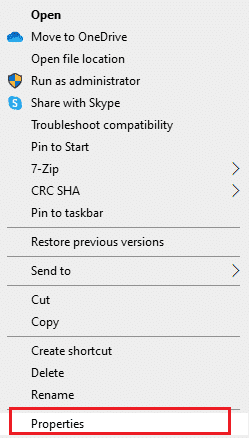
2. Nyní vyberte možnost Vlastnosti.
3. Poté přejděte na kartu Kompatibilita a zaškrtněte políčko Spustit tento program jako správce.
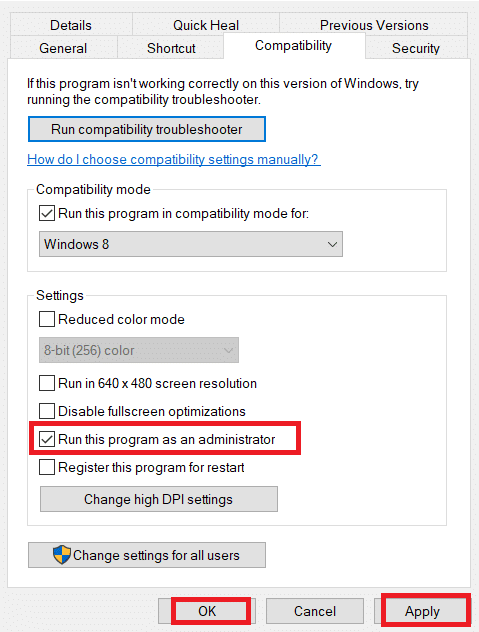
4. Nakonec klikněte na Použít > OK pro uložení změn.
Zkontrolujte, zda chyba WOW51900314 přetrvává nebo ne.
Metoda 3: Přejmenujte mezipaměť, rozhraní a složky WTF
Ve složkách, jako je Cache, Interface a WTF, je několik herních souborů, které jsou zodpovědné za ukládání základních informací o hře, postupu a nastavení. Pokud jsou poškozené, budete čelit chybě WOW 51900314. Doporučujeme vám tedy přejmenovat složky a zkontrolovat, zda to funguje.
1. Zavřete všechny procesy běžící na pozadí podle pokynů ve výše uvedené metodě a stisknutím kláves Windows + E otevřete Průzkumník souborů.
2. Nyní přejděte na danou cestu podle obrázku.
C:Program Files (x86)World of Warcraft
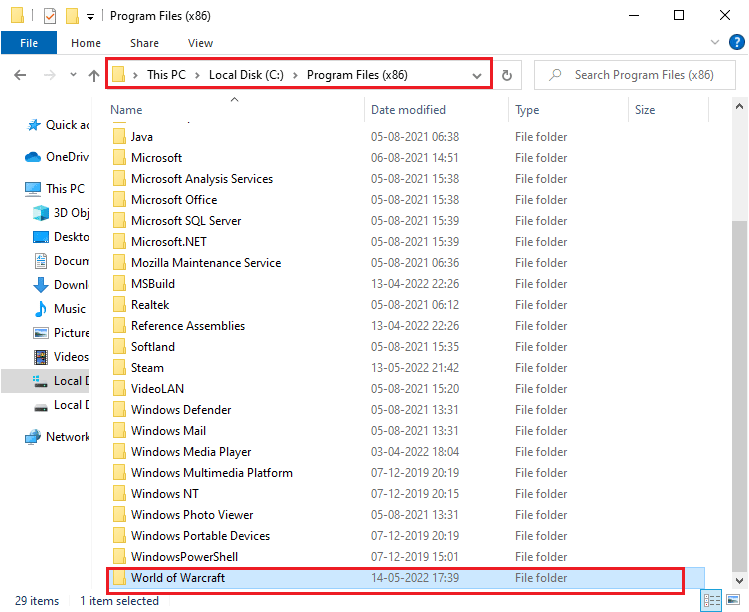
3. Nyní najděte následující složky a klikněte na ně pravým tlačítkem. Poté vyberte Přejmenovat podle obrázku.
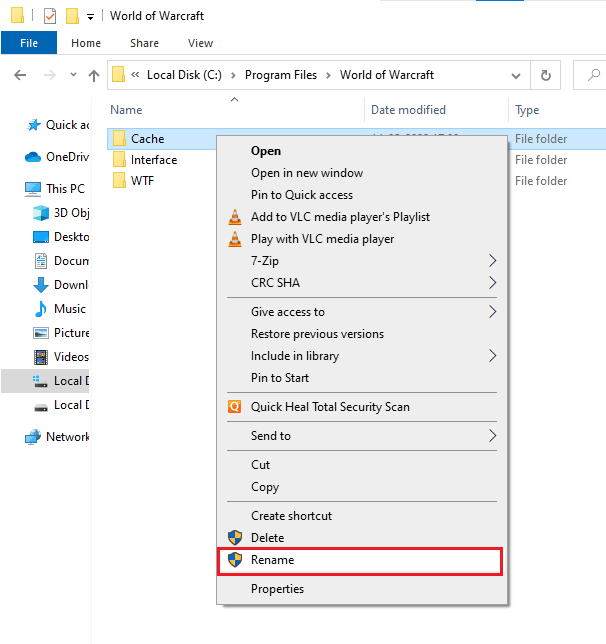
4. Nyní přejmenujte složky na něco jako Cacheold, Interfaceold, WTFold.
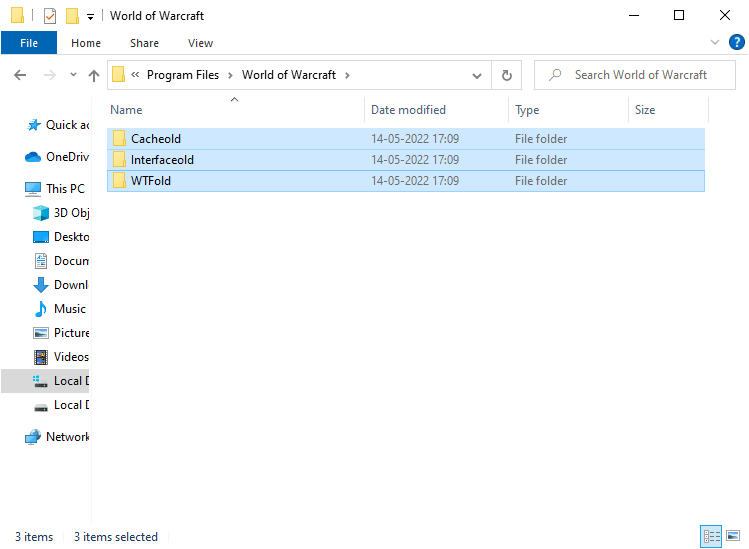
5. Jakmile tyto složky přejmenujete, spusťte hru znovu a zkontrolujte, zda můžete opravit kód chyby 51900314 v počítači se systémem Windows 10.
Metoda 4: Odstraňte složku mezipaměti WOW
Několik uživatelů čelí WOW51900314 během spouštění a tento problém lze vyřešit úplným odstraněním složky mezipaměti z počítače. Všechny dočasné soubory hry budou smazány a při příštím spuštění se hra spustí bez jakýchkoli chyb. Pokud vám přejmenování složek nepomůže, pomohou vám s tím níže uvedené pokyny.
1. Přejděte do složky World of Warcraft.
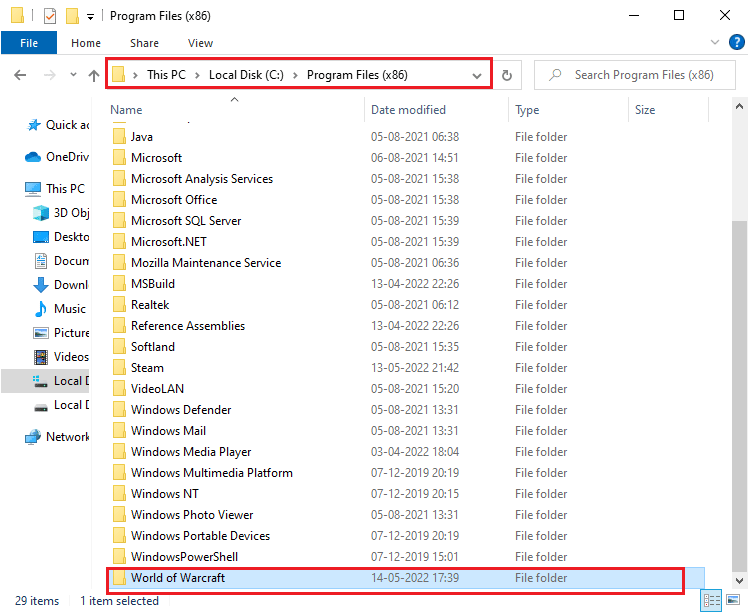
2. Poté klikněte pravým tlačítkem na složku Cache a vyberte možnost Odstranit, jak je znázorněno na obrázku.
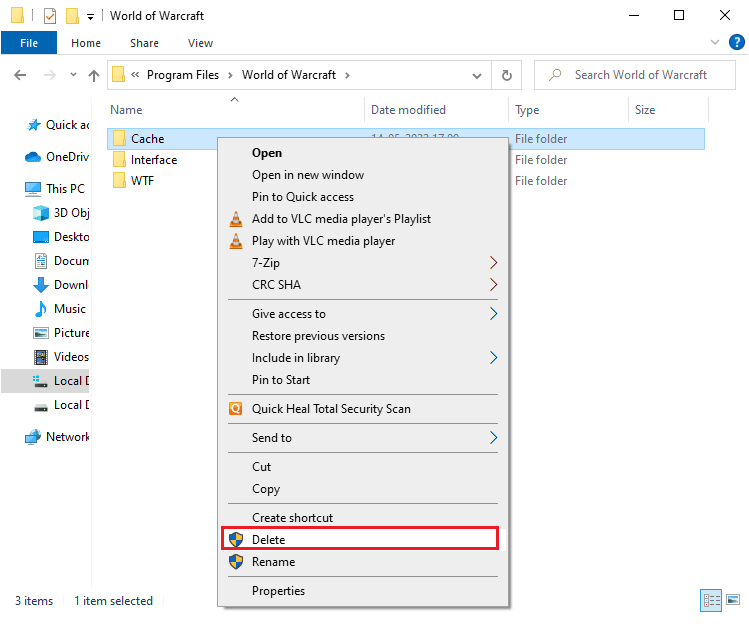
Poté zkontrolujte, zda jste opravili chybu 314 Wow 51900.
Metoda 5: Odeberte atribut jen pro čtení
Hra World of Warcraft poběží bez chyb, pokud v UAC (Kontrola uživatelských účtů) udělíte správné nastavení vlastních atributů. Pokud má hra a její součásti pouze součásti pouze pro čtení, nemůžete World of Warcraft upravovat ani aktualizovat. Výsledkem je World of Warcraft 51900314 na vašem PC. V takovém případě změňte atribut pouze pro čtení pro hru, jak je uvedeno níže.
1. Spusťte Průzkumníka souborů a přejděte na cestu k danému umístění.
C:Program Files (x86)World of Warcraft
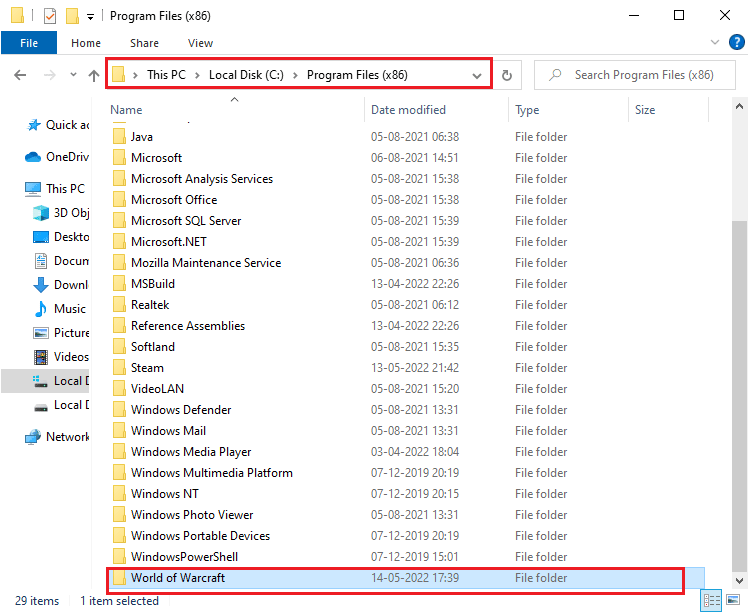
2. Nyní klikněte pravým tlačítkem na instalační soubor Wow.exe a vyberte možnost Vlastnosti.
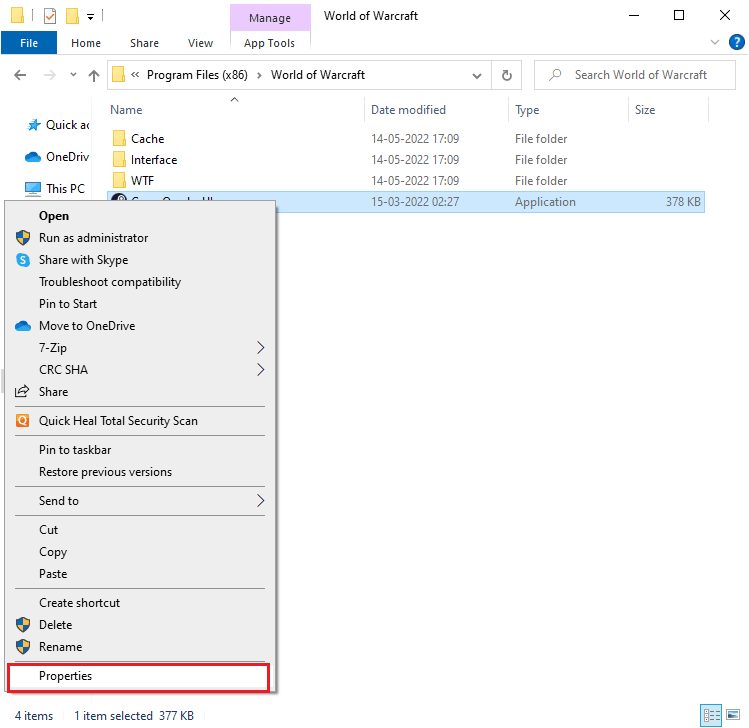
3. Nyní se přepněte na kartu Obecné a zrušte zaškrtnutí políčka vedle položky Pouze pro čtení vedle části Atributy, jak je znázorněno na obrázku.
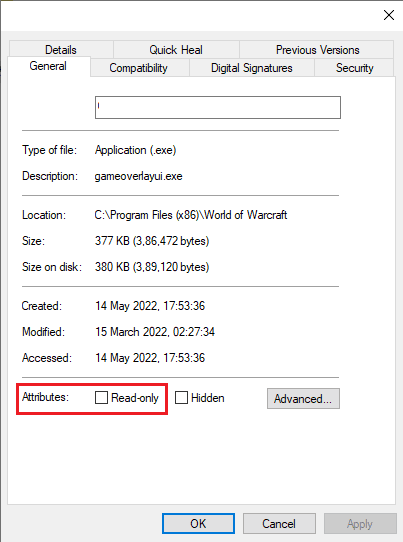
4. Poté klikněte na Použít > OK pro uložení změn.
Metoda 6: Spusťte nástroj Blizzard Repair Tool
Pokud se vám stále nedaří opravit WOW51900314, může existovat určitá šance, že váš počítač obsahuje poškozené herní soubory. Poškozené soubory mohou zaplnit váš počítač kvůli příliš ochranné antivirové sadě nebo kvůli selhání aktualizace. Naštěstí můžete všechny tyto poškozené herní soubory vyřešit automaticky pomocí vestavěného nástroje Blizzard. Zde je několik pokynů ke spuštění nástroje Battle.net Repair.
1. Přejděte do adresáře instalačního souboru Wow.exe a vyberte možnost Spustit jako správce podle obrázku.
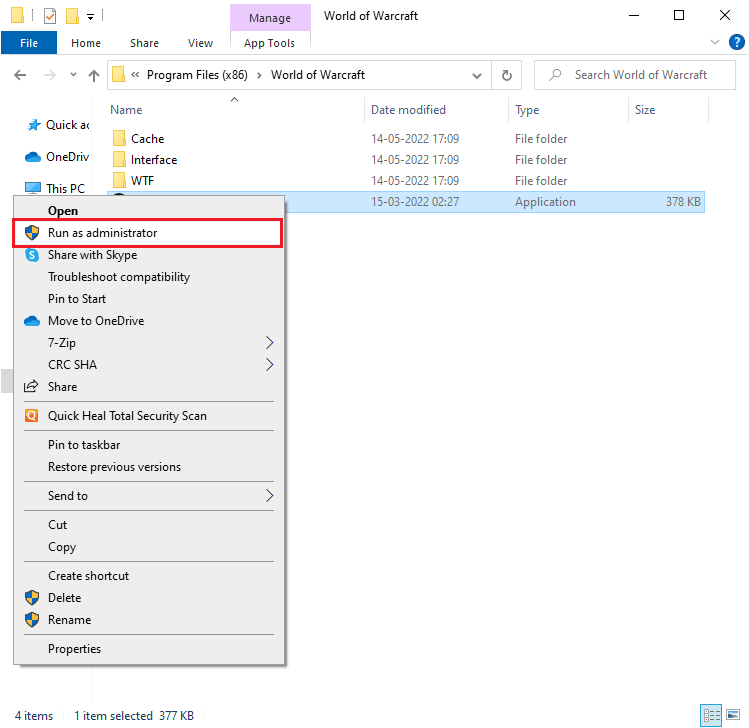
2. Pokud se zobrazí výzva v okně Řízení uživatelských účtů, pokračujte kliknutím na Ano.
3. Nyní se přepněte na kartu Hry v horním rohu okna a ze seznamu vyberte World of Warcraft.
4. Poté v rozevíracím seznamu klikněte na Možnosti a poté na Skenovat a opravit.
5. V další výzvě klikněte na Zahájit kontrolu a počkejte na dokončení procesu.
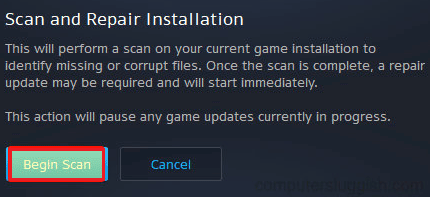
6. Nakonec restartujte hru a zkontrolujte, zda můžete opravit chybu 314 WOW 51900.
Metoda 7: Upravte nastavení brány Windows Defender Firewall
Budete také čelit World of Warcraft 51900314 kvůli příliš reaktivní nebo příliš ochranné antivirové sadě ve vašem počítači s Windows 10. To zabraňuje propojení mezi spouštěčem hry a serverem. Chcete-li tento problém vyřešit, můžete přidat World of Warcraft na seznam povolených v nastavení brány firewall nebo problém dočasně deaktivovat.
Možnost I: Whitelist World of Warcraft
Chcete-li povolit World of Warcraft ve vaší bráně Windows Defender, postupujte podle našeho průvodce Povolení nebo blokování aplikací prostřednictvím brány Windows Firewall a proveďte kroky podle pokynů.
Možnost II Zakázat bránu firewall (nedoporučuje se)
Pokud nevíte, jak zakázat bránu Windows Defender Firewall, pomůže vám s tím náš průvodce Jak zakázat bránu Windows 10 Firewall.
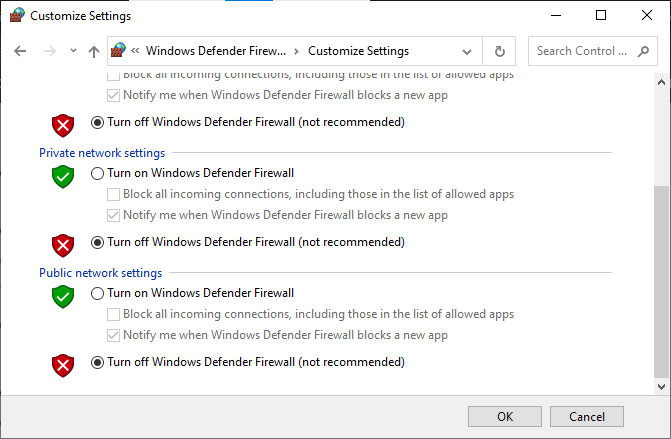
Možnost III: Vytvořte nové pravidlo v bráně firewall
1. Stiskněte klávesu Windows a zadejte Windows Defender Firewall s pokročilým zabezpečením, poté klikněte na Otevřít.
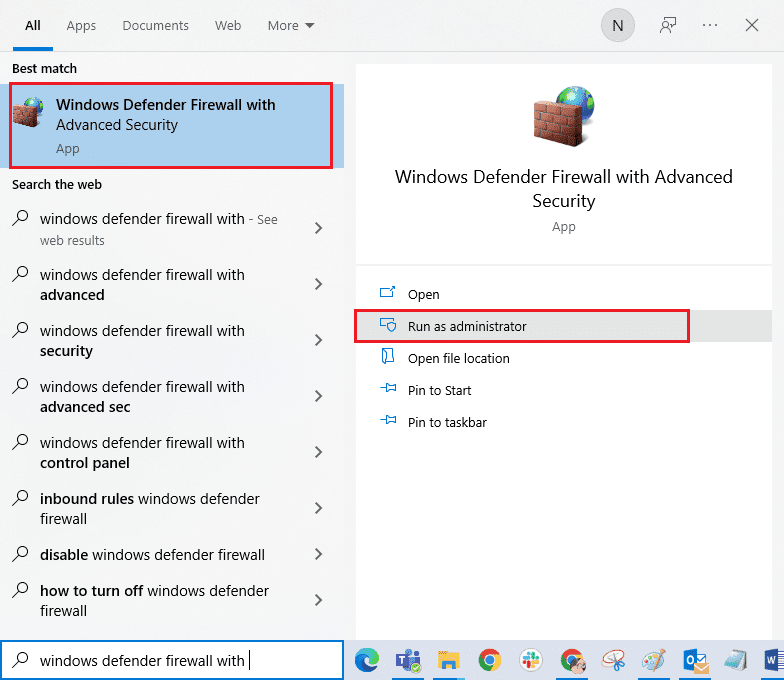
2. Nyní v levém podokně klikněte na Příchozí pravidla podle obrázku.
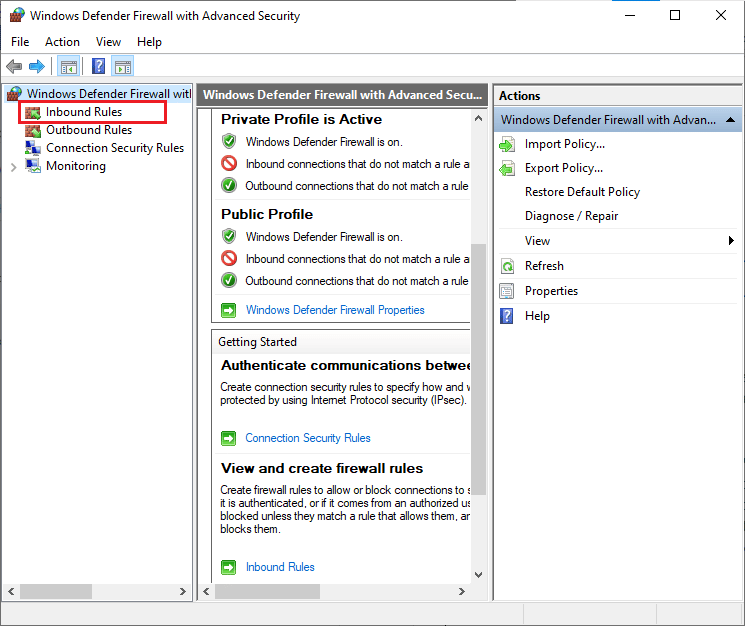
3. Poté v pravém podokně klikněte na Nové pravidlo… jak je znázorněno.
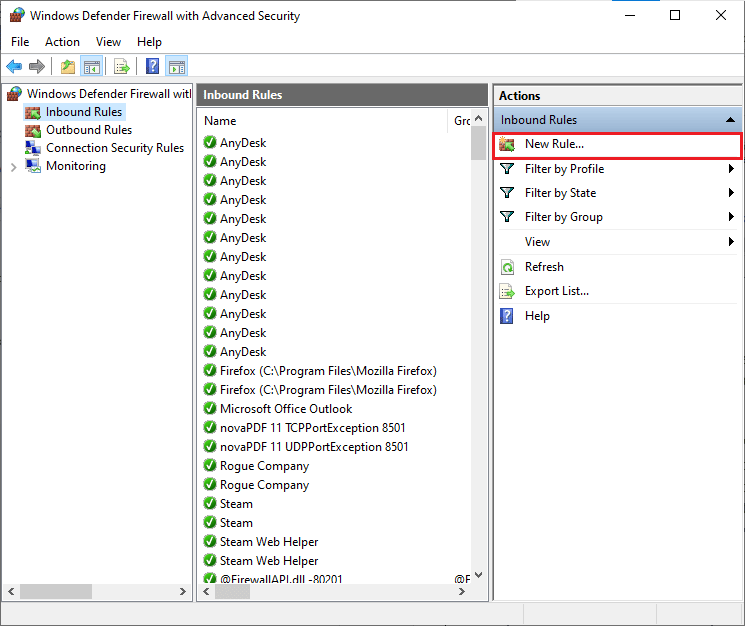
4. Nyní se ujistěte, že jste vybrali možnost Program v části Jaký typ pravidla chcete vytvořit? a klikněte na Další> podle obrázku.
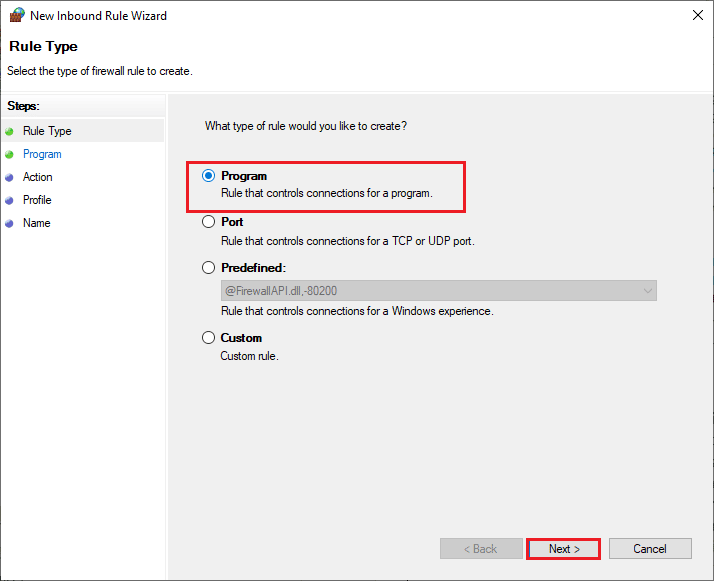
5. Poté klikněte na tlačítko Procházet… odpovídající této cestě programu: jak je znázorněno.
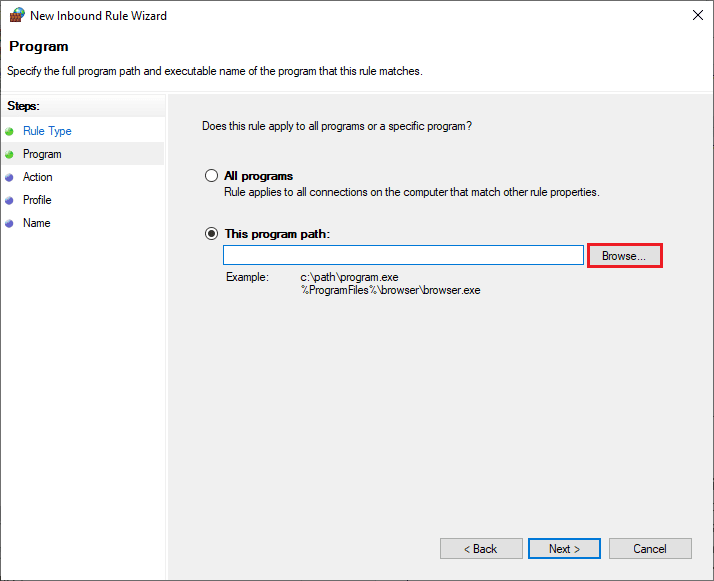
6. Poté přejděte na cestu C:Program Files (x86) World of Warcraft a poklepejte na instalační soubor. Poté klikněte na tlačítko Otevřít.
7. Poté klikněte na Další > v okně Průvodce novým příchozím pravidlem, jak je znázorněno.
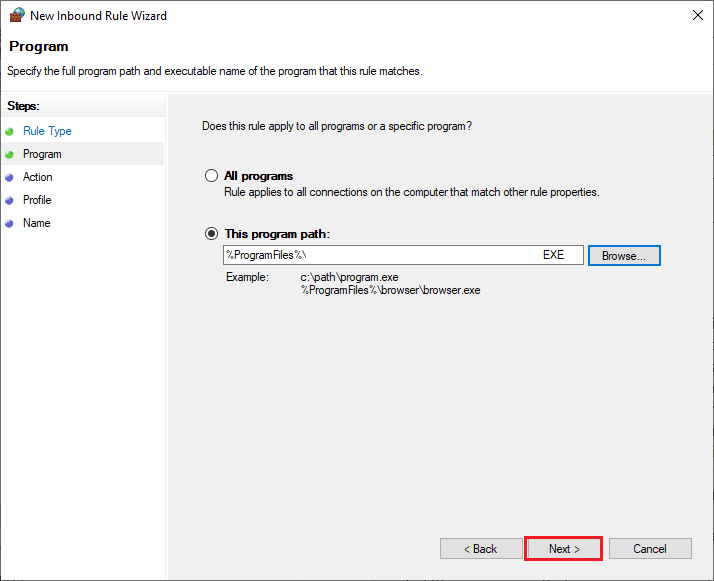
8. Nyní vyberte přepínač vedle Povolit připojení a klikněte na Další > podle obrázku.
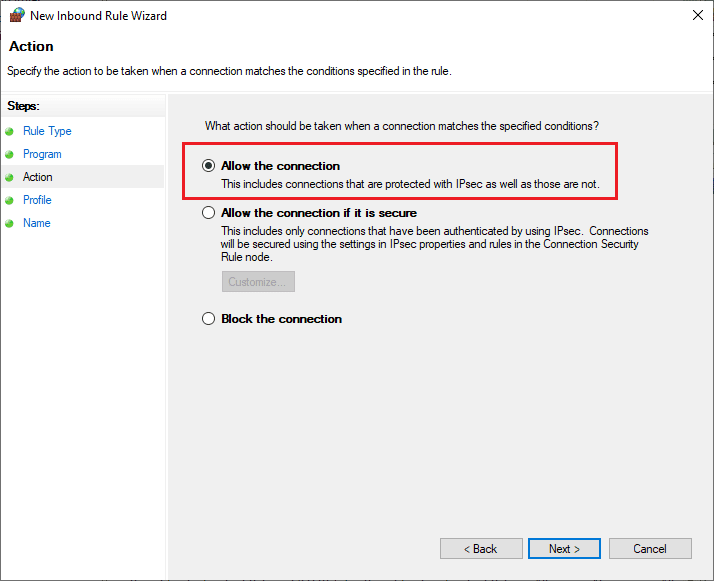
9. Ujistěte se, že jsou vybrána pole Doména, Soukromé, Veřejné a klikněte na Další > podle obrázku.
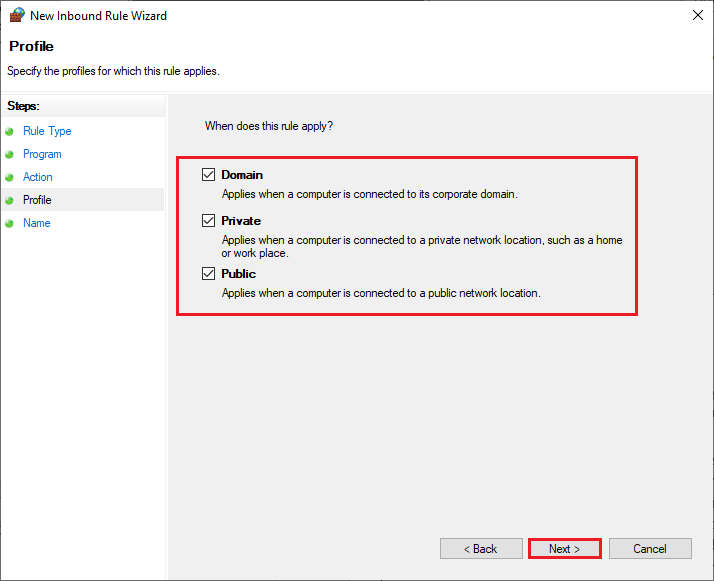
10. Nakonec přidejte název nového pravidla a klikněte na Dokončit.
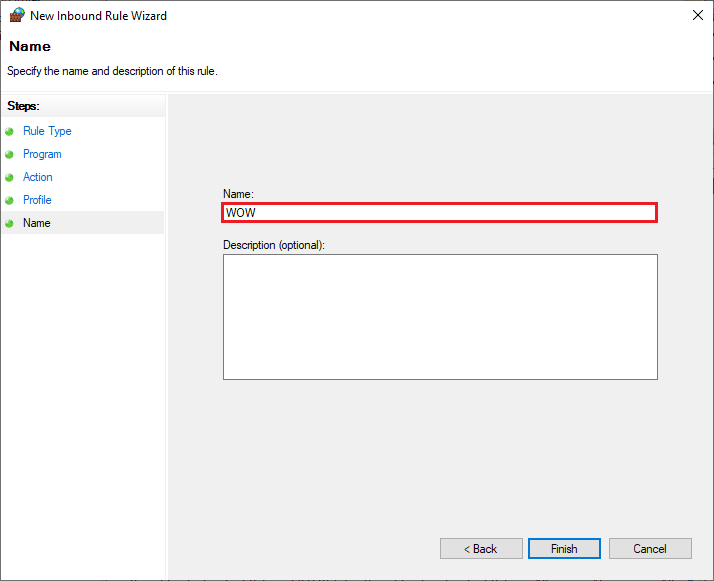
Vše hotovo! Zkontrolujte, zda máte opravený chybový kód 51900314 ve WOW je opraven nebo ne.
Metoda 8: Dočasně deaktivujte antivirus (pokud je to možné)
Některé nekompatibilní antivirové programy nainstalované ve vašem počítači způsobí WOW51900314. Abyste předešli konfliktům, musíte zajistit nastavení zabezpečení počítače se systémem Windows 10 a zkontrolovat, zda jsou stabilní nebo ne. Chcete-li zjistit, zda je antivirová sada důvodem chyby WOW 51900314, jednou ji deaktivujte a zkuste se připojit k síti. Přečtěte si naši příručku Jak dočasně zakázat antivirus v systému Windows 10 a postupujte podle pokynů k dočasnému deaktivaci antivirového programu v počítači.
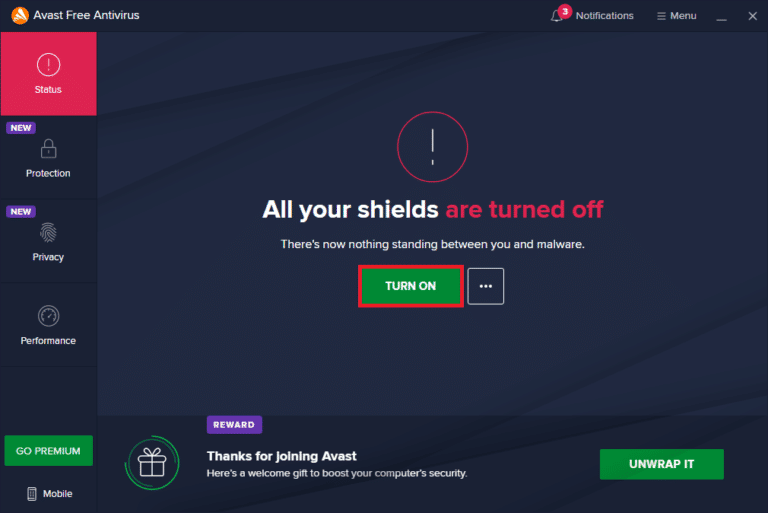
Pokud máte problém s opravou WOW51900314 po deaktivaci antivirového programu v počítači, doporučujeme program zcela odinstalovat z počítače. Přečtěte si naši příručku Vynutit odinstalaci programů, které se neodinstalují V systému Windows 10 a odinstalujte antivirový program z počítače.
Metoda 9: Přeinstalujte World of Warcraft
Jakékoli nesprávně nakonfigurované soubory ve World of Warcarft povedou k chybě 314 Wow 51900, i když jste postupovali podle všech výše uvedených metod a aktualizovali všechny čekající akce. V tomto případě tedy nemáte jinou možnost, než hru přeinstalovat. Zde je návod, jak to udělat.
1. Stiskněte klávesu Windows a zadejte aplikace a funkce, poté klikněte na Otevřít.
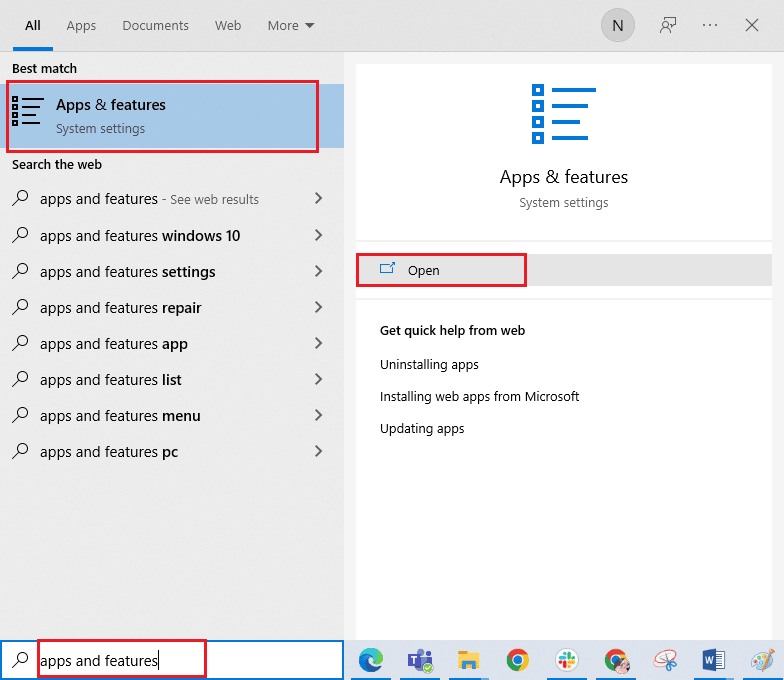
2. Nyní vyhledejte World of Warcraft v seznamu a klikněte na něj. Poté vyberte možnost Odinstalovat.
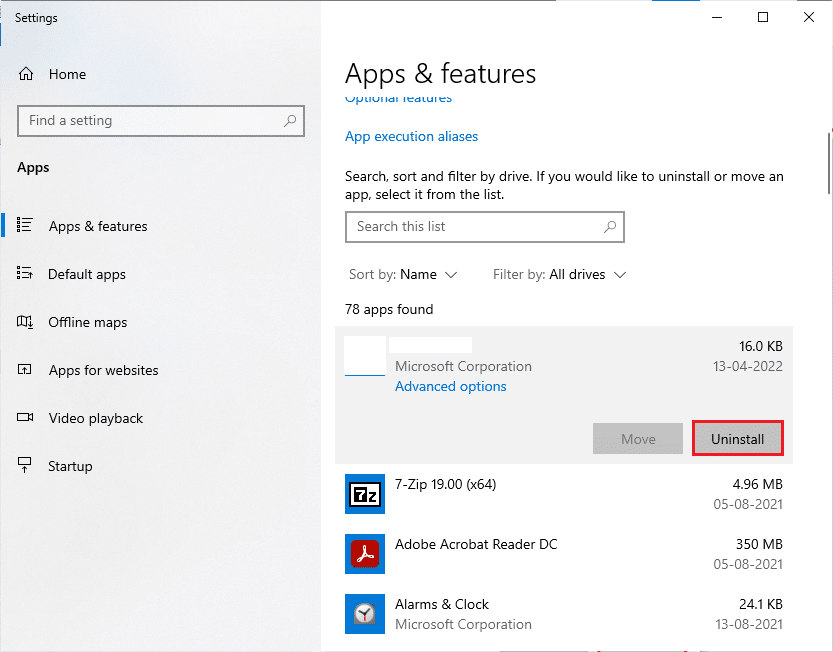
3. Pokud budete vyzváni, klikněte znovu na Odinstalovat.
4. Nyní navštivte Oficiální stránky Blizzardua klikněte na World of Warcraft.
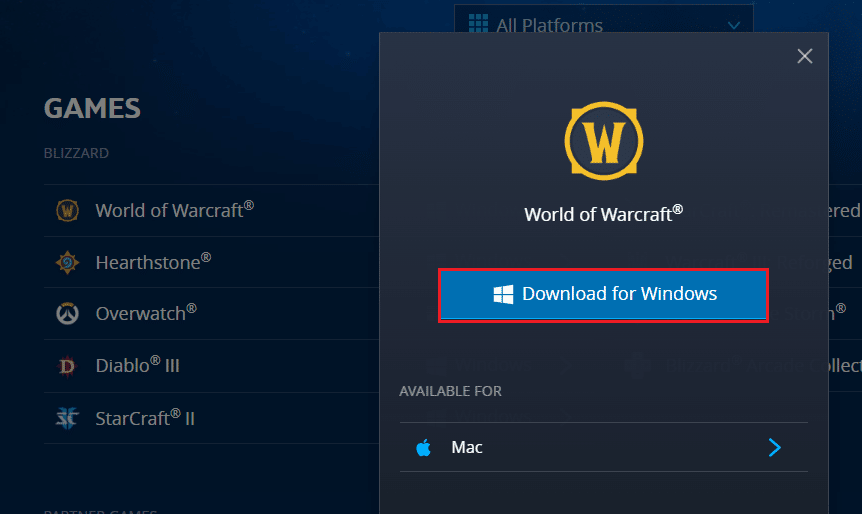
5. Poté klikněte na možnost Stáhnout pro Windows a počkejte, až se hra nainstaluje do vašeho PC.
6. Přejděte na Moje stažené soubory v Průzkumníku souborů a poklepáním na instalační soubor spusťte aplikaci.
7. Podle pokynů na obrazovce nainstalujte hru do počítače se systémem Windows 10.
Nakonec hru spusťte znovu a nyní budete mít opravený kód chyby WOW 51900314.
***
Doufáme, že vám tato příručka byla užitečná a mohli jste opravit WOW51900314 Windows 10. Dejte nám vědět, která metoda pro vás fungovala nejlépe. Také, pokud máte nějaké dotazy/návrhy týkající se tohoto článku, neváhejte je hodit do sekce komentářů.